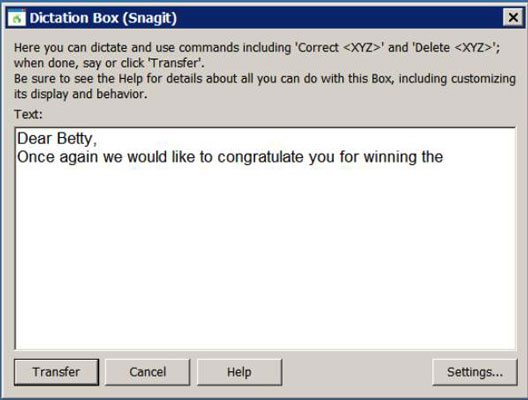Pyes veten kur të përdorni Kutinë e Diktimit NaturallySpeaking? Punoni në nivelin Dictation Box kur zbuloni se nuk i keni të gjitha komandat zanore që përdorni zakonisht. Këshillat e mëposhtme ju japin një ide se çfarë lloj veprimesh mund të bëni me Kutinë e Diktimit dhe ju tregojnë se si t'i bëni ato.
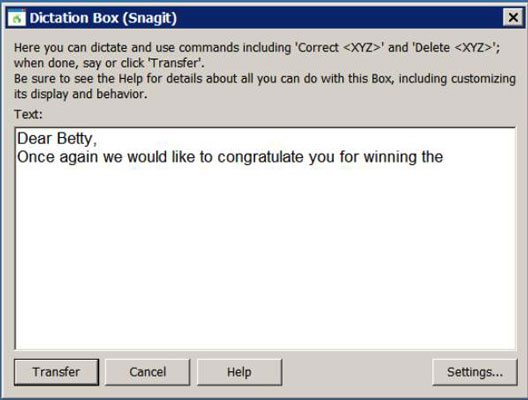
Kutia e diktimit natyralisht të folur
Kur diktoni në një aplikacion ku zbatohet vetëm Kutia e Diktimit, nuk keni akses në disa aftësi që do të kishit në një aplikacion "Kontrolli i tekstit të plotë" ose një aplikacion "Gjuhë natyrore". Por, mos kini frikë, ju mund të:
Nuk ju duket shumë sakrificë, apo jo? Kutia e diktimit ju jep mundësinë për të bërë gjëra në aplikacione që përndryshe nuk duan të luajnë bukur me NaturallySpeaking.
Së pari, konfirmoni që aplikacioni juaj nuk ka "Kontroll të tekstit të plotë" (shenja e kontrollit në "DragonBar" është gri në vend të gjelbër). Vendosni kursorin në aplikacionin e dëshiruar dhe thoni, "Trego kutinë e diktimit". Hapet kutia e diktimit.
Tani mund të ndryshoni llojin e shkronjave, madhësinë, ngjyrën, bold, italic dhe nënvizimin e tekstit brenda Kutisë së Diktimit. Ju mund ta bëni këtë duke përdorur disa nga të njëjtat komanda si në Word ose duke klikuar butonin Cilësimet në kutinë e diktimit dhe duke zgjedhur Ndrysho fontin. Ju gjithashtu mund të klikoni butonin Font Default për të bërë ndryshime të fontit në parazgjedhje herën tjetër që do të përdoret Kutia e Diktimit.
Mund të përdorni menytë dhe çelësat e nxehtë të aplikacionit për të shmangur disa kufizime. Për shembull, mund ta formatoni tekstin tuaj me shkronja të pjerrëta duke thënë njërën
-
Një komandë menyje (siç është "Click Style, itlic" )
-
Një çelës i nxehtë (siç është "Press Control I" )
Si të lëvizni në një dokument
" Lëviz " dhe " Go " komandat të punojnë në të njëjtën mënyrë në Box Diktimit si ata e bëjnë në Naturally DragonPad. "Fut para" dhe "Fut Pas" komandat të punojnë këtu. Ju gjithashtu mund të përdorni komandat e miut për të pozicionuar kursorin.
Nëse thjesht po lexoni një dokument dhe nuk ju intereson se ku është kursori, përdorni komandat " Shtypni Faqen lart " dhe " Shtypni Faqen Poshtë " .
Nëse një punë redaktimi rezulton se kërkon më shumë punë sesa mendoni të bëni në aplikacionin Dictation Box, kthejeni atë në dyqan. Prisni tekstin nga dritarja e aplikacionit dhe ngjisni atë në NaturallySpeaking DragonPad, ku keni më shumë mjete për të punuar. Pasi ta merrni tekstin ashtu siç dëshironi, prisni dhe ngjisni përsëri në aplikacionin origjinal.
Si të bëni korrigjime
Aftësia juaj për të bërë korrigjime në nivelin e Kutisë së Diktimit ndikohet nga fakti se sa kohët e fundit e keni folur:
-
Nëse vëreni një gabim NaturallySpeaking menjëherë pasi të ndodhë, mund të thoni, "Correct That" për të thirrur menynë Correction.
-
Për të korrigjuar një gabim NaturallySpeaking që ndodhi pak më parë, zgjidhni tekstin me miun dhe më pas diktoni tekst të ri.
Nëse teksti i ri është ende i gabuar, thoni "Correct That" për të thirrur menynë Correction. Ju gjithashtu mund të thoni, "Korrigjo" ose "Zgjidh" për të theksuar dhe korrigjuar tekstin.
Vetë kutia e dialogut Korrigjimi funksionon gjithmonë në të njëjtën mënyrë, pavarësisht nga cili aplikacion e thërrisni.